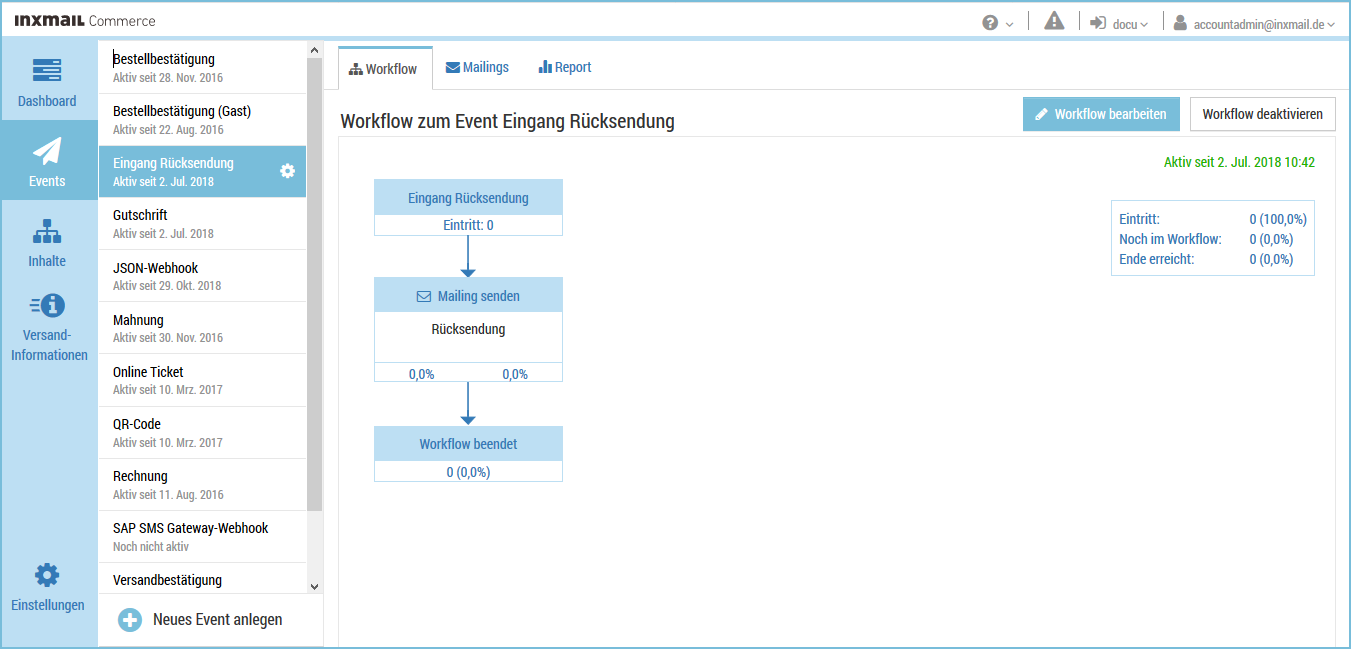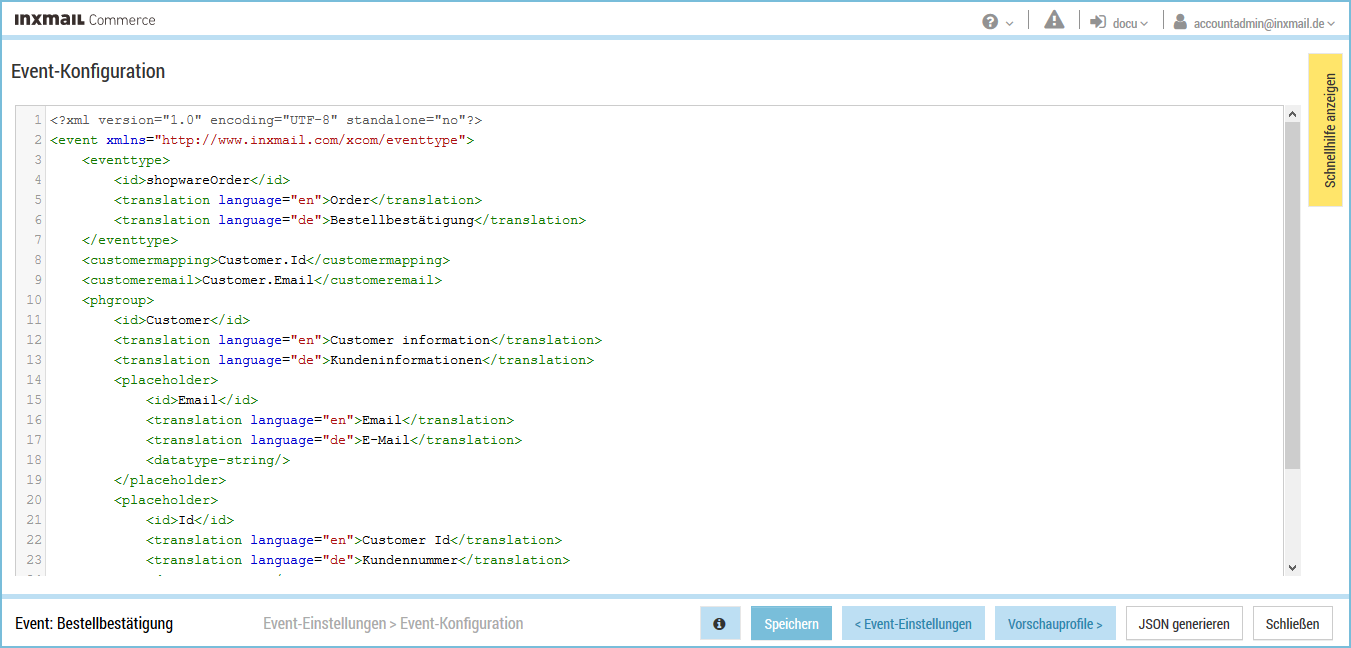Schritt für Schritt
Um ein neues Vorschauprofil im Rahmen der Neuanlage eines Events anzulegen, gehen Sie wie folgt vor:
- Wählen Sie in der Navigationsleiste den Menüpunkt aus.
In der Selektionsleiste werden die angelegten Events angezeigt.
- Klicken Sie am unteren Ende der Selektionsleiste auf
 .
.Sie gelangen auf die Seite zur Auswahl von Event-Vorlagen.
- Markieren Sie die gewünschte Event-Vorlage.
(Sie können ein neues Event auch ohne Vorlage anlegen. Vergleichen Sie hierzu Abschnitt Neues Event ohne Vorlage anlegen.)
- Klicken Sie auf Auswählen.
Sie gelangen auf die Seite Event-Einstellungen.
- Belegen Sie die Felder mit den gewünschten Werten.
Klicken Sie auf Event anlegen.
Sie gelangen auf die Seite zum Editieren der Event-Vorlage (Event-XML).
- Klicken Sie auf Speichern.
Der Button Vorschauprofile ist aktiv.
- Klicken Sie auf Vorschauprofile.
Sie gelangen auf die Seite zum Anlegen neuer Vorschauprofile.
Standard-Vorschauprofil Inxmail Commerce legt automatisch ein Standard-Vorschauprofil an. Dieses enthält Beispieldaten, die leicht als solche zu erkennen sind.
Eingabefelder Die angezeigten Eingabefelder resultieren aus der Event-XML (vgl. Zusammenspiel zwischen Event-XML und Vorschauprofil).
- Klicken Sie auf
 .
.In der Übersicht der Vorschauprofile wird ein neues Vorschauprofil mit dem Namen Neu angezeigt.
- Geben Sie im Feld Name einen Namen für das Vorschauprofil ein.
Der Name des Vorschauprofils wird im Workflow-Schritt Vorschau im entsprechenden Auswahlfeld angezeigt.
- Geben Sie in den weiteren Eingabefeldern die gewünschten Werte ein.
- Fügen Sie bei Bedarf neue Event-Daten, die als Liste dargestellt werden, hinzu.
- Klicken Sie auf Speichern.
- Sie haben ein neues Vorschauprofil im Rahmen der Neuanlage eines Events angelegt.
Verwandte Themen